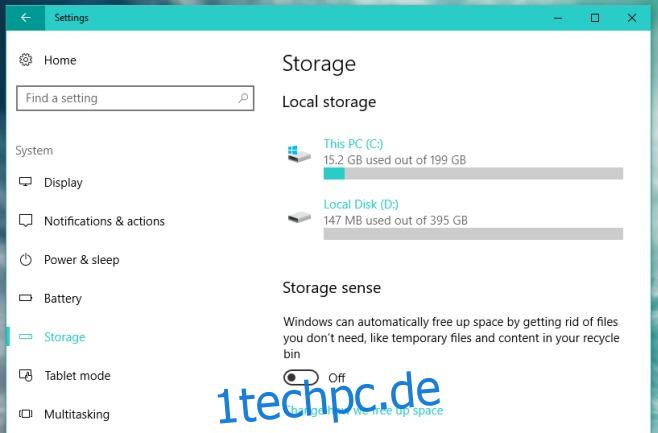Interne Festplatten sind groß genug, dass dem durchschnittlichen Benutzer nie der Speicherplatz ausgeht. Filme und Co. werden in der Regel auf externen Laufwerken gespeichert, sodass nur Dokumente oder Apps Speicherplatz beanspruchen. Allerdings können sich Junk-Dateien im Laufe der Zeit immer noch auf Ihrem Laufwerk ansammeln und am Ende erheblichen Speicherplatz verbrauchen. Windows 10 verfügt im Creators Update über eine neue Funktion namens Storage Sense, die Junk-Dateien proaktiv löscht. Storage Sense in Windows 10 löscht temporäre Dateien, die von Apps gespeichert wurden, und entfernt alle Elemente aus dem Papierkorb, die länger als 30 Tage dort waren. So funktioniert das.
Storage Sense in Windows 10 ist standardmäßig nicht aktiviert. Um es zu aktivieren, öffnen Sie die App „Einstellungen“ und gehen Sie zur Einstellungsgruppe „System“. Wählen Sie „Storage“ und unter dem Abschnitt „Local Storage“ sehen Sie einen Schalter für „Storage Sense“. Schalten Sie es ein, um die Speicheroptimierung zu aktivieren.
Wenn Sie möchten, dass Storage Sense temporäre Dateien, aber keine Elemente im Papierkorb löscht, können Sie anpassen, wie die Funktion Speicherplatz freigibt. Klicken Sie unter dem Schalter „Storage Sense“ auf „Ändern, wie wir Speicherplatz freigeben“.
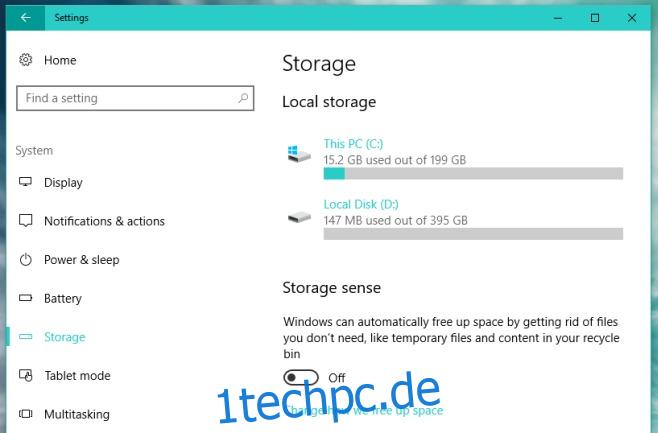
Auf dem nächsten Bildschirm können Sie das Löschen von temporären Dateien und Dateien aus dem Papierkorb aktivieren/deaktivieren. Sie können Windows 10 auch dazu zwingen, Storage Sense auszuführen und so viel Speicherplatz wie möglich freizugeben, indem Sie auf diesem Bildschirm auf die Schaltfläche „Jetzt bereinigen“ klicken.
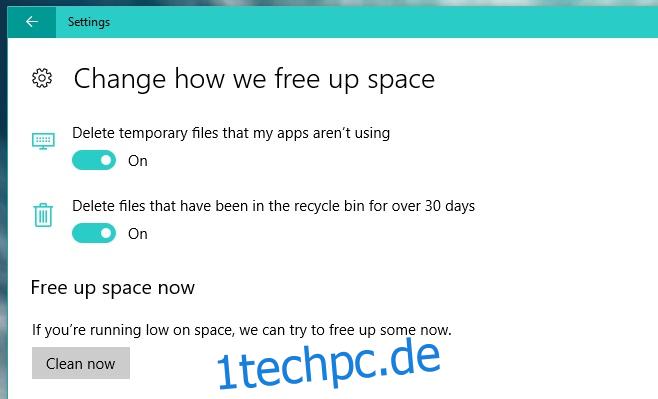
Wenn Sie auf „Jetzt bereinigen“ klicken, sucht Windows 10 nach temporären Dateien, die es löschen und von Ihrem System entfernen kann. Es löscht auch alle Dateien, die älter als 30 Tage sind, aus dem Papierkorb. Unnötig zu sagen, dass Sie beide aktiviert haben müssen, damit die erzwungene Reinigung sie entfernt.
Das Gute an Storage Sense in Windows 10 ist, dass Tablet-Benutzer es lieben werden. Sie müssen es nicht aktivieren und können es etwas anpassen. Es kann jedoch einige Verbesserungen vertragen, z. B. die Auswahl pro App zum Entfernen temporärer Dateien. Einige Apps speichern möglicherweise dringend benötigte temporäre Dateien, während andere, wie Ihr Browser, möglicherweise weniger wichtige Dateien vorübergehend speichern. Letzteres kann entfernt werden, während ersteres möglicherweise nicht entfernt wird.
Dieses Feature ist vorerst nur in der Windows 10 Insider Preview Build 15014 verfügbar. Es wird für Stable-Benutzer mit dem Creators Update verfügbar sein.